win7系统台式机如何调整亮度 win7台式机怎么调亮度调节
时间:2022-01-19作者:zhong
在电脑上,我们操作的时候屏幕太暗了眼睛就看不清楚了,太亮了也是不行的,需要调节合适自己的亮度,每个人都有自己习惯的亮度强弱,那么win7系统台式机如何调整亮度呢,方法很简单,下面小编给大家分享win7台式机调整亮度的方法。
推荐系统:纯净版win7系统
解决方法:
1、打开我们电脑上的控制面板(可以点击我们左下角的开始菜单打开。)
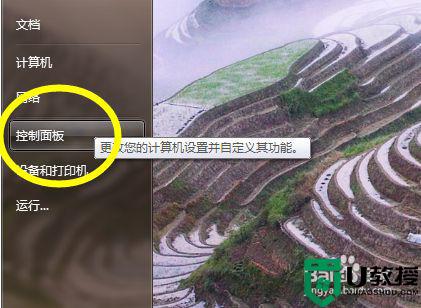
2、打开之后我们在控制面板选项找到显示设置,如果这里找不到的话可以直接输入显示搜索。
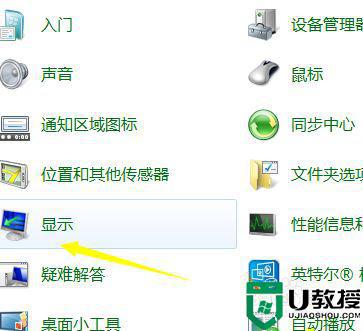
3、如果找不到我们电脑上的控制面板,还可以鼠标右击桌面空白处弹出菜单选择个性化。

4、点击进入到个性化的设置之后再左下角会看到显示,点击即可。

5、在显示设置下我们可以在左边栏目找到调整屏幕亮度的选项。
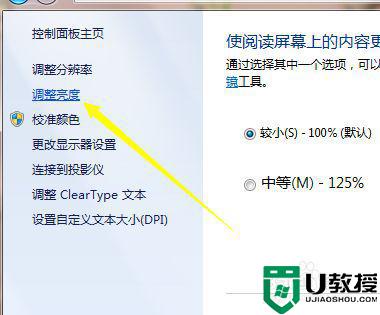
6、点击更改屏幕亮度,在我们的窗口显示下方会看到一个滚动条,点击这个滚动条就可以调整我们的屏幕亮度了。
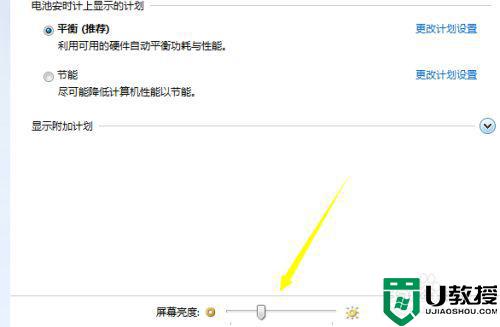
以上就是win7系统台式机调整亮度的方法,有需要调节屏幕亮度的,可以按上面的方法来进行操作。





